ปัญหานี้เกิดจากมีคนมาถามผมว่า เวลาเปิดไฟล์ เปิดเว็บ เปิดลิ้งค์ บน MSN หรือจากที่อื่นๆ มันดันไปเปิด Internet Explorer เอง อยากให้เปิดจาก Browser จะทำยังไง
คำตอบคือ ต้องไปตั้งให้ Browser สักตัวบนเครื่องเป้นตัวหลักซะก่อน
เช่น เครื่องผมมี Firefox 5 , Internet Explorer 9, Google Chrome 12 อยากให้ Firefox เป้นตัวหลักจะทำยังไง
เอาเป้นว่า ผมบอกวิธีทั้ง 3 Browser เลยละกัน จะได้ไปตั้งกันบนเครื่อง ตามความชอบว่าอยากให้ตัวไหนเป็น Browser หลักของเครื่อง
อยากให้ Internet Explorer เป็นตัวหลัก
- เปิด IE ไปที่เมนู Tools หรือรูปเฟือง แล้วเลือก Internet Options
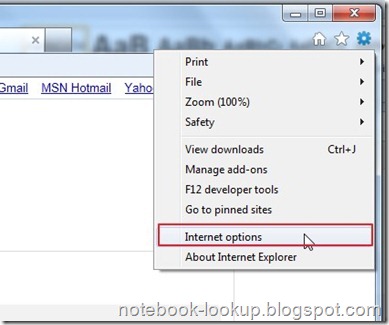
- ไปที่แท๊บ Programs ในส่วนของ Default Web Browser ให้เลือก Make Default
ถ้ามีหน้าต่างให้ยืนยัน ก็กด Yes ได้เลยครับ
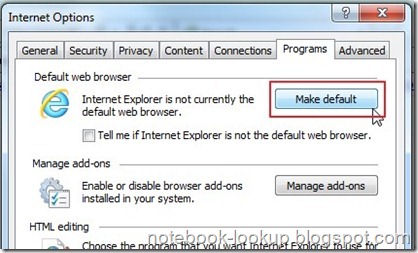
อยากให้ Firefox เป็นตัวหลัก
- ไปที่เมนู Tools >> Options
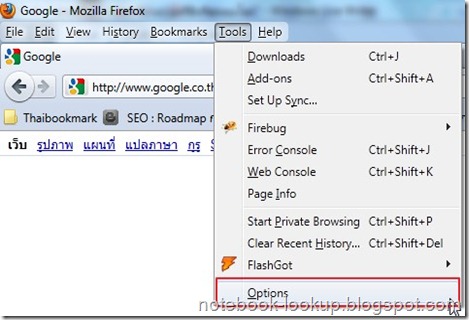
- กดไปที่รูป Advance ทางด้านล่างจะมีปุ่ม Check Now ให้กดเพื่อเช็คว่า Firefox เป้น Browser หลักหรือยัง ถ้ายังก้จะมีหน้าต่างถามให้กด Yes ก็เสร็จแล้วครับ
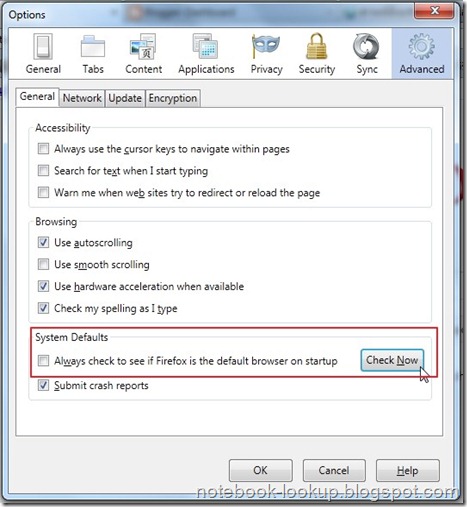
อยากให้ Google Chrome เป็นตัวหลัก
- กดรูปประเแจ(ตามภาพ) เลือก Option

- ด้านล่างสุด ให้กดปุ่ม “Make Google Chrome my Default Browser” ครับ แค่นี้ก็เสร็จแล้ว
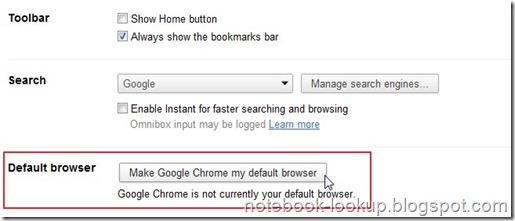
ปรับแต่งง่าย ๆ ไม่หลายขั้นตอน แถมทำงานได้ดังใจจริง ๆ
ที่มาจาก: http://notebook-lookup.blogspot.com/2011/07/firefox-intetnet-explorer-google-chrome.html
ไม่มีความคิดเห็น:
แสดงความคิดเห็น